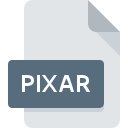
Filändelsen av filen PIXAR
PIXAR Image
-
CategoryGraphic Files
-
Popularitet3.1 (6 votes)
Vad är PIXAR fil?
PIXAR filnamnsuffix används mest för PIXAR Image filer. Filer med PIXAR förlängning kan användas av program som distribueras för plattform. PIXAR-fil tillhör kategorin Graphic Files precis som 524 andra filnamnstillägg som listas i vår databas. Den mest populära programvaran som stöder PIXAR-filer är XnView. Programvara med namnet XnView skapades av Pierre-Emmanuel Gougelet. För att hitta mer detaljerad information om programvaran och PIXAR-filer, kolla utvecklarens officiella webbplats.
Program som stödjer PIXAR filändelsen
Filer med suffix PIXAR kan kopieras till valfri mobil enhet eller systemplattform, men det kanske inte är möjligt att öppna dem ordentligt på målsystemet.
Hur öppnar man filen PIXAR?
Att inte kunna öppna filer med PIXAR förlängning kan ha olika ursprung. På den ljusa sidan är de mest uppkomna problemen som gäller PIXAR Image filer inte komplexa. I de flesta fall kan de tas upp snabbt och effektivt utan hjälp från en specialist. Vi har utarbetat en lista som hjälper dig lösa dina problem med PIXAR-filer.
Steg 1. Installera XnView programvara
 Det vanligaste skälet till sådana problem är bristen på lämpliga applikationer som stöder PIXAR-filer installerade på systemet. Lösningen är enkel, bara ladda ner och installera XnView. Ovan hittar du en komplett lista över program som stöder PIXAR-filer, klassificerade enligt systemplattformar som de är tillgängliga för. En av de mest riskfria metoderna för nedladdning av programvara använder länkar från officiella distributörer. Besök webbplatsen RECOMENDED # och ladda ner installationsprogrammet.
Det vanligaste skälet till sådana problem är bristen på lämpliga applikationer som stöder PIXAR-filer installerade på systemet. Lösningen är enkel, bara ladda ner och installera XnView. Ovan hittar du en komplett lista över program som stöder PIXAR-filer, klassificerade enligt systemplattformar som de är tillgängliga för. En av de mest riskfria metoderna för nedladdning av programvara använder länkar från officiella distributörer. Besök webbplatsen RECOMENDED # och ladda ner installationsprogrammet.
Steg 2. Kontrollera att du har den senaste versionen av XnView
 Om du redan har XnView installerat på dina system och PIXAR-filer fortfarande inte öppnas ordentligt, kontrollera om du har den senaste versionen av programvaran. Programvaruutvecklare kan implementera stöd för mer moderna filformat i uppdaterade versioner av sina produkter. Om du har en äldre version av XnView installerad kanske det inte stöder formatet PIXAR. Den senaste versionen av XnView bör stödja alla filformat som är kompatibla med äldre versioner av programvaran.
Om du redan har XnView installerat på dina system och PIXAR-filer fortfarande inte öppnas ordentligt, kontrollera om du har den senaste versionen av programvaran. Programvaruutvecklare kan implementera stöd för mer moderna filformat i uppdaterade versioner av sina produkter. Om du har en äldre version av XnView installerad kanske det inte stöder formatet PIXAR. Den senaste versionen av XnView bör stödja alla filformat som är kompatibla med äldre versioner av programvaran.
Steg 3. Tilldela XnView till PIXAR-filer
Om du har installerat den senaste versionen av XnView och problemet kvarstår, välj det som standardprogram som ska användas för att hantera PIXAR på din enhet. Metoden är ganska enkel och varierar lite mellan operativsystem.

Ändra standardapplikationen i Windows
- Välj posten filmenyn genom att högerklicka på PIXAR-filen
- Välj
- Välj slutligen , peka på mappen där XnView är installerad, Använd alltid denna app för att öppna PIXAR och anpassa ditt val genom att klicka på knappen

Ändra standardapplikationen i Mac OS
- Högerklicka på filen PIXAR och välj
- Fortsätt till avsnittet . Om den är stängd, klicka på titeln för att komma åt tillgängliga alternativ
- Välj XnView och klicka på
- Ett meddelandefönster bör visas som informerar om att den här ändringen kommer att tillämpas på alla filer med PIXAR förlängning. Genom att klicka på bekräftar du ditt val.
Steg 4. Kontrollera att PIXAR inte är felaktig
Om du följde instruktionerna från de föregående stegen men problemet fortfarande inte är löst bör du verifiera filen PIXAR i fråga. Det är troligt att filen är skadad och därför inte kan nås.

1. Kontrollera filen PIXAR för virus eller skadlig kod
Om PIXAR verkligen är infekterat, är det möjligt att skadlig programvara hindrar den från att öppnas. Det rekommenderas att skanna systemet efter virus och skadlig programvara så snart som möjligt eller använda en antivirusskanner online. PIXAR-fil är infekterad med skadlig kod? Följ stegen som föreslås av ditt antivirusprogram.
2. Kontrollera att PIXAR-filens struktur är intakt
Om filen PIXAR skickades till dig av någon annan, be den här personen skicka filen till dig igen. Filen kan ha kopierats felaktigt och data förlorade integriteten, vilket hindrar åtkomst till filen. Det kan hända att nedladdningsprocessen för fil med tillägget PIXAR avbröts och filinformationen är defekt. Ladda ner filen igen från samma källa.
3. Se till att du har rätt åtkomsträttigheter
Ibland måste användaren ha administratörsbehörigheter för att få åtkomst till filer. Logga ut från ditt nuvarande konto och logga in på ett konto med tillräckliga åtkomstbehörigheter. Öppna sedan filen PIXAR Image.
4. Kontrollera att din enhet uppfyller kraven för att kunna öppna XnView
Om systemen inte har tillräckliga resurser för att öppna PIXAR-filer kan du försöka stänga alla applikationer som för närvarande körs och försök igen.
5. Se till att du har installerat de senaste drivrutinerna och systemuppdateringarna
Regelbundet uppdaterade system, drivrutiner och program håller din dator säker. Detta kan också förhindra problem med PIXAR Image -filer. Det kan vara så att PIXAR-filerna fungerar korrekt med uppdaterad programvara som adresserar vissa systembuggar.
Vill du hjälpa?
Om du har ytterligare information om filändelsen PIXAR , vore vi mycket tacksamma om du delar dem med användare av vår webbplats. Använd formuläret som finns i här och skicka oss din information om filen PIXAR.

 Windows
Windows 
